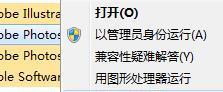用大白菜U盘启动安装系统的详细教程(一步步教你如何使用大白菜U盘轻松安装系统)
在电脑操作中,系统安装是一个必须要掌握的技能。而使用U盘来启动安装系统,不仅方便快捷,还能提高安装速度和成功率。本文将详细介绍如何利用大白菜U盘来启动安装系统,帮助读者轻松完成系统安装。
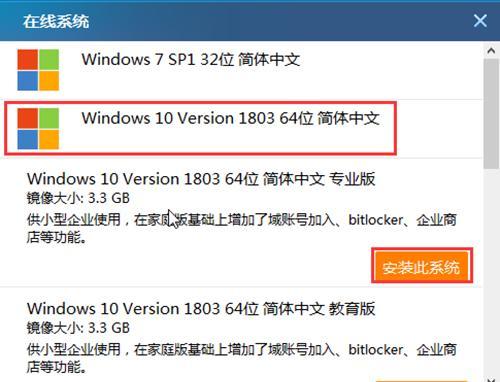
准备工作——获取大白菜U盘工具
1.确认使用的电脑支持从U盘启动系统
2.下载大白菜U盘制作工具,并安装到电脑上
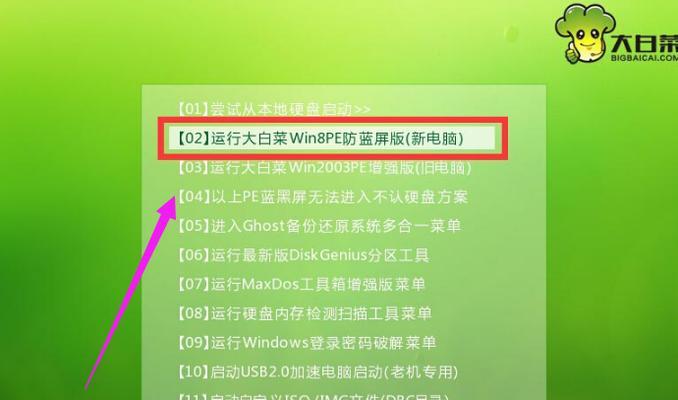
制作大白菜U盘——将U盘变成可启动的安装介质
1.插入空白U盘,并打开大白菜U盘制作工具
2.选择所需的系统安装镜像文件,并指定U盘作为目标磁盘
3.点击“开始制作”按钮,等待制作过程完成
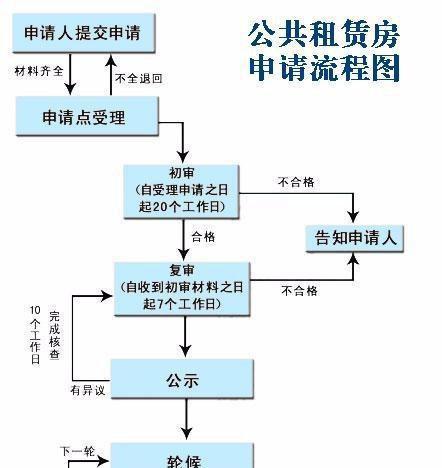
设置电脑启动顺序——确保电脑能从U盘启动
1.重启电脑,并进入BIOS设置界面
2.在“启动”选项卡中,将U盘排到第一启动设备的位置
3.保存设置并退出BIOS,重启电脑
从大白菜U盘启动系统——开始安装系统
1.插入制作好的大白菜U盘,并重新启动电脑
2.选择从U盘启动的选项,并按任意键进入系统安装界面
3.根据提示,选择安装语言、时区、键盘布局等设置
4.选择目标安装磁盘,并进行分区和格式化操作
5.开始安装系统,等待安装过程完成
系统安装完成——进一步配置和优化
1.根据需要,设置系统用户名、密码和网络连接等信息
2.完成系统安装后,安装驱动程序和常用软件
3.更新系统补丁和驱动程序,确保系统安全性和稳定性
4.进行必要的优化配置,如关闭自动更新、禁用不必要的服务等
5.重启电脑,享受全新的系统体验
注意事项——避免常见问题和错误操作
1.在整个安装过程中,保持U盘的稳定连接,避免中断导致安装失败
2.注意备份重要数据,以免在安装过程中丢失
3.确认使用的安装镜像文件的完整性和来源的可信度
4.注意选择适合自己电脑硬件配置的系统版本
5.如遇到问题,及时查阅相关教程和求助技术支持
使用大白菜U盘来启动安装系统,可以让安装过程更加简单、快速和方便。通过准备工作、制作U盘、设置启动顺序、从U盘启动系统以及进一步配置和优化,读者可以顺利完成系统安装,并享受到全新系统带来的便利和体验。希望本文的详细教程能对读者有所帮助。